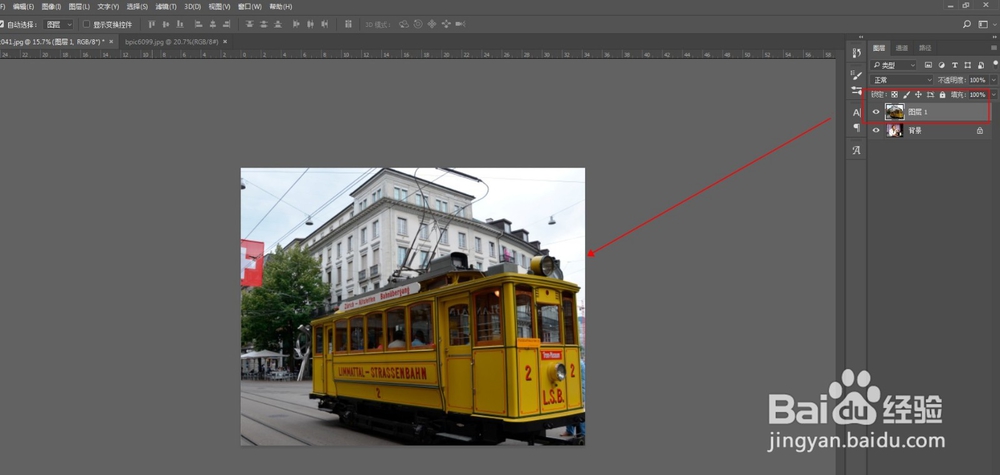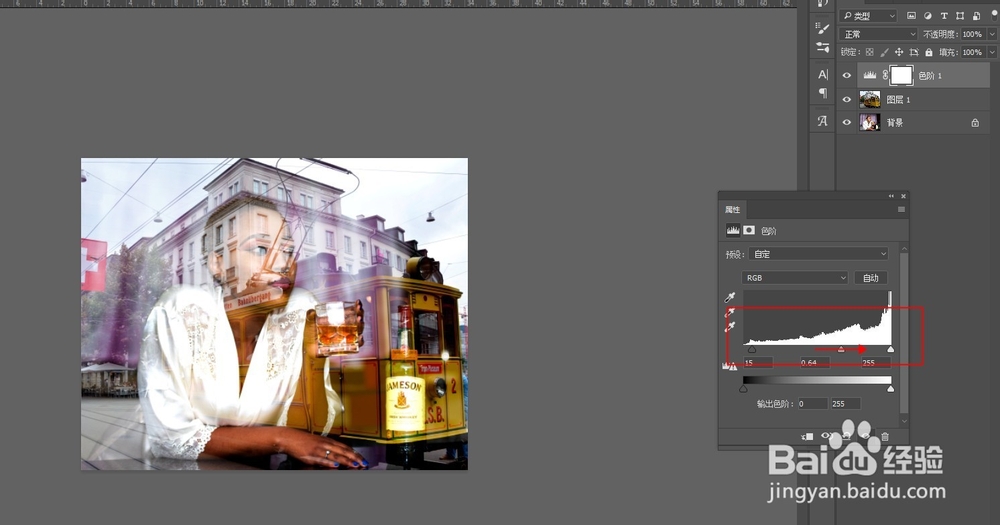PS如何快速制作玻璃室内人物效果
1、第一步,在PS中打开要处理的人物图片。
2、第二步,将街道景观的图片拖入放到人物图层上方,调整好大小。
3、第三步,把街道图片的图层混合模式改为滤色。
4、第四步,添加色阶调整层将中间的三角形滑块向右侧拉到合适,并将最左侧滑块向右拉一些。并向下创建剪切蒙版。
5、第五步,添加色相/饱和度调整层,向下创建剪切蒙版,将街道图层的饱和度降低一些。
6、第六步,最后效果如图,图片中人物变成了透过玻璃窗向外看的效果。
声明:本网站引用、摘录或转载内容仅供网站访问者交流或参考,不代表本站立场,如存在版权或非法内容,请联系站长删除,联系邮箱:site.kefu@qq.com。
阅读量:20
阅读量:30
阅读量:58
阅读量:55
阅读量:79